Lucrul cu ferestre Microsoft Excel
Pentru fiecare fișier Excel (documentul) se numește registru de lucru foi de lucru aranjat în cadrul acesteia. foaie activă din registrul de lucru - este o fereastră de Excel. La un moment dat poate fi activă doar o singură fereastră de lucru, chiar dacă ați deschis câteva cărți. Acesta a fost în acest moment, puteți efectua operații. Este foarte important să fie în măsură să tune-up-uri, deoarece spațiu de lucru bine organizat - cheia de lucru confortabil cu programul.
Structura ferestrei (spațiul de lucru), am examinat în detaliu atunci când se studiază conceptele de bază.
În colțul din dreapta sus al ferestrei (în bara de titlu) are 5 butoane, dintre care 3 sunt proiectate să funcționeze cu ferestre:
- Excel Ajutor
- Opțiuni de afișare bandă
- Închide fereastra
- Restaurare Fereastra / Deschideți fereastra
- Închide fereastra
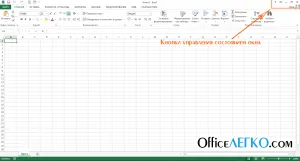
Echipa Excel fereastra de management
cărți fereastră de lucru poate fi într-una din cele trei stări:
- Desfășurat - ea ocupă întregul ecran poate fi văzut suprafața maximă de frunze. Pentru a maximiza fereastra - click pe butonul corespunzător din bara de titlu
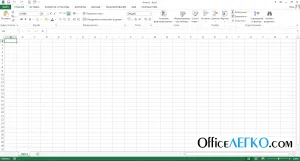
fereastra Excel Extins
- Restaurat - este nevoie de o parte a ecranului, pentru a face loc pentru revizuirea altor ferestre. Pentru a restaura fereastra - faceți clic pe „Restore fereastra“ în bara de titlu. Această comandă este „asociat“ cu cea anterioară, și anume, un singur buton, puteți extinde fereastra restaurate sau a restabili explodată
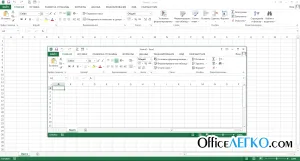
Book2 - fereastra Microsoft Excel renovate
Dacă utilizați mai multe cărți - ați putea dori să afișeze mai multe ferestre de lucru pe ecran. Pentru a face acest lucru, vom folosi următoarele metode:
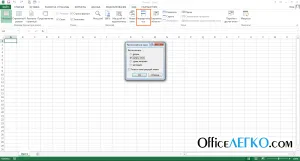
Aranjați fereastra Excel
Așa cum am spus mai devreme, pentru munca activă nu poate fi decât o singură fereastră de toate, afișate pe ecran. Pentru a comuta între ferestrele active știu 4 moduri:
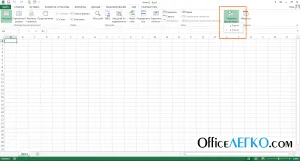
Trecerea la o altă fereastră cu bandă
Dacă ați completat registrul de lucru - închideți-l pentru a elibera memoria virtuală a computerului. Pentru a face acest lucru, există cel puțin 4 moduri:
Dacă nu salvați documentul înainte de a închide - programul pe care îl va întreba dacă aveți nevoie pentru a efectua magazin. Selectați „Save“ pentru a salva toate modificările și a închide fișierul; „Nu salvați“ - pentru a închide cartea fără a salva; „Cancel“ - pentru a lăsa cartea deschisă, nu pentru a salva modificările.
Mulți oameni subestimează posibilitățile pe care le dă dreptul de a lucra cu Windows Microsoft Excel. Antrenați în aplicarea normelor stabilite și dau seama că acestea pot fi de mare folos în cazul în care informațiile stocate în mai multe fișiere și fiecare dintre ele ar trebui să fie întotdeauna la îndemână. În cazul în care aceleași date pe diferite foi în registrul de lucru unul - va fi util pentru postul meu despre lucrul cu foi.
Serghei, salut. CTRL + F6, și CTRL + TAB - efectuează aceeași operație. În cazul în care o combinație de lucrări - ar trebui să funcționeze și alte. Verificați tasta TAB în sine.
Pentru a aloca o combinație de taste diferite - puteți folosi un macro și îi atribuiți o comandă rapidă. Dar aceasta nu este cea mai bună soluție
Alexander, Multumesc pentru raspuns. CTRL + TAB nu funcționează, deoarece ferestrele deschise fișiere Excel situate într-o singură fereastră cu tab-uri în partea de sus și este comutarea între acest alt software open source fereastră și, mai degrabă decât între fișierul Excel. Am căutat în setările pentru a face amplasarea ferestrelor, așa cum a fost în vechiul - în bara de activități, dar nu a fost găsit.